כך תהפכו את המחשב Mac שלכם למהיר בטירוף! 10 דרכים נהדרות
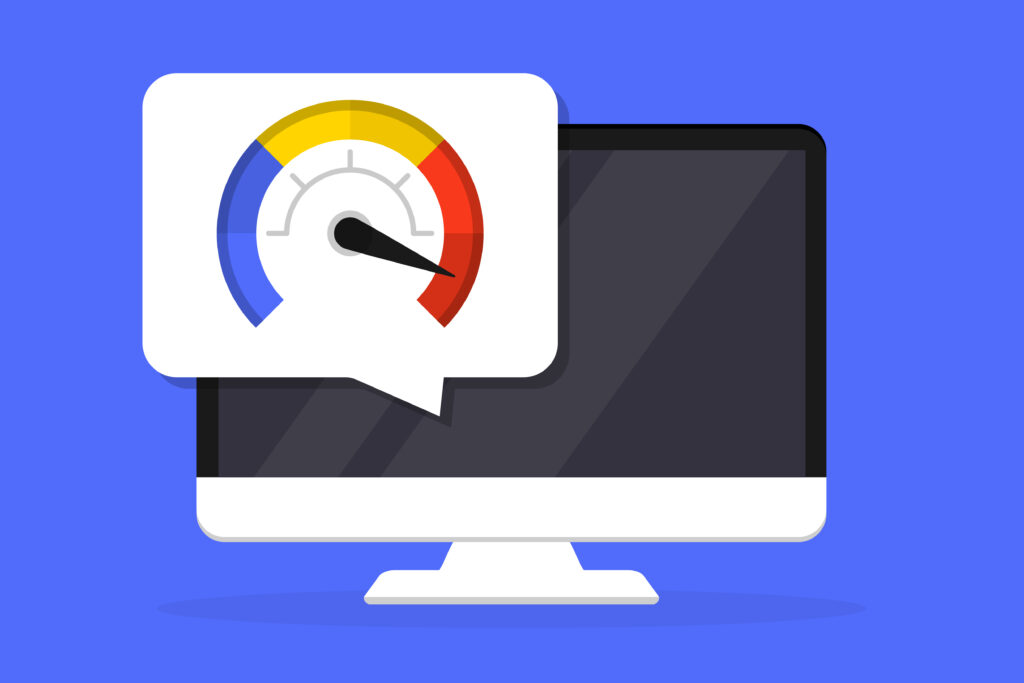
כולנו משתמשים במחשבי המאק המדהימים שלנו – לעיתים לא רחוקות אנחנו מרגישים מין איטיות מסויימת בעיקר לאחר כמה שנים של שימוש אינטסיבי במחשב. ריכזנו עבורכים 10 דרכים להפוך את המחשב שלכם למהיר!
1. מחק אפליקציות מיותרות
אפליקציות מיותרות הם לא רק תופסות מקום אחסון במאק שלנו הם גם פועלות המון פעמים ברקע אפילו באין יודעים. היכנסו אל finder > applications – מחקו אפליקציות שאתם לא משתמשים בהם כבר. רק אל תשכחו לרוקן אחרי זה את סל המחזור – זכרו כל אפליקציה שתמחקו תפנה לכם מקום אחסון במחשב וגם הרבה מאוד פעמים בזיכרון ה ראם של המחשב.

2. בדקו את רשת האינטרנט
המון פעמים לקוחות מתקשרים אלינו בטענה שהכל זז לאט במיוחד אתרים שנפתחים וכו… הרבה פעמים הם נתקלים באינטרנט איטי ביותר. לכן חשוב לבדוק את מהירות החיבור שלכם לרשת > היכנסו לאתר הבא: https://www.speedtest.net תוצאה מתחת ל 13 מגה תפגע קשות במהירות הגלישה שלכם ובכללי בתזוזות כמו סרטונים ביוטיוב, ניגון מוסיקה וכו.. במקרה כזה חייגו אל ספקית האינטרנט שלכם ושדרגו חבילה ל לפחות 100 מגה.
3. בדקו גרסת MAC OS
אפל משחררים גרסאות מדי שנה בכדי לשפר רבות את מהירות וניצול הרכיבים החומרתיים של המחשבים שלהם. לכן חשוב תמיד להישאר מעודכן. בכדי לבדוק גרסא עדכנית – לחצו על סמל התפוח בצד למעלה לאחר מכן על אודות ה mac ואז עדכוני תוכנה. בדקו עדכון אם קיים. מצד שני שימו לב מחשבים ישנים יכולים לקהל האטה משמעותית אם תעדכנו בהם גרסא לכן לא לרוץ לעדכן תוכנה במחשבים ישנים. הגרסא יוצאת? המתינו חודש לפחות קראו ביקורות באינטרנט שעדכנו עם מחשבים דומים לשלכם ואז תקבלו החלטה אם לעדכן או לא לעדכן.
4. בצעו ריסטרט למערכת
בצעו כל כמה ימים ריסטרט למערכת המחשב. דבר זה יכול לעזור באופן משמעותי מכיוון שריסטרט משחרר הרבה זיכרון ראם עמוס במחשב וגורם לכל היישומים להתרענן ולפעול בהטבה יותר קלילה. דבר זה יכול לגרום להאצה משמעותית בביצועי המחשב.
5. פנו מקום אחסון
כל המחשבים מאטים כאשר כונן האחסון שלהם מגיע לקיבולת הכוללת. באופן אידיאלי, מומלץ לשמור בין 5 עד 20% מהשטח הריק ב-Mac כדי להגביר את המהירות ולשמור על הביצועים האופטימליים שלו.
כדי לפנות מקום ב-Mac, אתה יכול להעביר קבצים שאינך צריך לדיסק אחר או לכונן קשיח חיצוני. ראשית, בדוק כמה שטח אחסון נשאר בכונן הקשיח שלך ואילו דברים צורכים אחסון.
לחץ על תפריט Apple ← כללי.
בחר אחסון ← לחץ על הגדרות אחסון.
macOS יכולה גם לעזור לייעל את האחסון שלך על ידי זיהוי הקבצים שאתה כבר לא צריך ואחסון אחרים בענן. כדי לעשות זאת, עבור אל הגדרות אחסון וראה את סעיף ההמלצות.
6. נהל את פריטי ההפעלה שלך
כפי שהוזכר לעיל, יותר מדי אפליקציות הפועלות בו זמנית יכולות להאט את ה-Mac שלך. אם ה-Mac שלך מוגדר להפעלה אוטומטית של אפליקציות עם האתחול. זה יהיה רעיון טוב לבדוק את רשימת אפליקציות ההפעלה ולהסיר את אלה שאינך צריך.
- עבור לתפריט Apple ← הגדרות מערכת.
- בחר כללי ← בחר פריטי התחברות.
- בחר פריט ← לחץ על הסמל הסר (-).
7. נקה את המטמון שלך ב-Ma
קובצי מטמון הם נתונים זמניים שנשמרים במכשיר שלך לאחר ביקור באתר או באפליקציה בפעם הראשונה. מטרתו היא להאיץ את זמני הטעינה ולספק חוויה טובה יותר. עם הזמן, זה מצטבר ועלול בסופו של דבר להאט את ה-Mac שלך. לכן, עדיף לנקות את המטמון כדי להאיץ את ה-Mac שלך.
- פתח את Finder ← לחץ על Go בשורת התפריטים.
- בחר עבור לתיקיה.
- הקלד ~/Library/Caches/.
- כעת, בחר את כל הקבצים והעבר לאשפה.
8. נקה פריטים משולחן העבודה שלך
הצבת קובץ על שולחן העבודה היא נוחה. שיש יותר מדי קבצים על שולחן העבודה שלך. זה יאט את ה-Mac שלך מכיוון שהוא צריך ליצור תמונות ממוזערות מקדימות עבור שולחן העבודה.
כדי לתקן את זה, עליך לנקות את שולחן העבודה שלך. מחק את הקבצים שאתה לא צריך והנח את השאר בתיקיות המתאימות להם. כמו כן, אתה יכול להסתיר סמלי שולחן עבודה כדי לסדר ולארגן את שולחן העבודה של ה-Mac שלך.
9. כבה אפקטים
האם ה-Mac שלך איטי בזמן משחק? אפקטים חזותיים, כמו אפקט Genie ויישומי אפקט הקפצה, יכולים להשפיע על המהירות והביצועים של ה-Mac שלך. להלן כמה אפקטים ומאפיינים ויזואליים שאתה יכול לכבות:
- עבור אל הגדרות מערכת ← Desktop & Dock.
- השבת באופן אוטומטי הסתר והצג את יישומי הפתיחה של Dock ו- Animate.
- בחר שולחן עבודה ועגינה בהגדרות Mac
- כמו כן, בחר אפקט קנה מידה עבור מזעור חלונות באמצעות.
- בחר אפקט קנה מידה עבור מזעור חלונות באמצעות
- לאחר מכן, עבור אל נגישות ← תצוגה.
- בחר נגישות והקש על תצוגה
- הפעל את הפחת תנועה.
10. השבת סנכרון iCloud
תכונת הסנכרון של iCloud מעבירה את הקבצים שלך ושומרת אותם מעודכנים בין מכשירי Apple שלך. לכן, שינוי הנתונים במכשיר אחד משתקף גם במכשירי Apple האחרים שלך. זה קורה ברקע, אז זה יכול להאט את ה-Mac שלך. אם אתה רוצה לכבות את זה:
- עבור לתפריט Apple.
- פתח את הגדרות מערכת ← לחץ על חשבון Apple שלך.
- בחר iCloud.
- עבור אל Apple ID ובחר iCloud
- כבה אפליקציות תחת אפליקציות המשתמשות ב-iCloud כדי למנוע מהם סנכרון של iCloud.
- כבה את האפליקציות
אם אתה מסנכרן קבצים באופן ידני באמצעות iCloud או שירותי ענן אחרים כמו Google Drive, אל תשלח יותר מדי פריטים בו-זמנית, כי זה כנראה יאט את הביצועים של ה-Mac שלך.


